Comment organiser une session de groupe Spotify avec des amis
Trucs Et Astuces Android / / August 05, 2021
Aujourd'hui, parlons de la nouvelle Session de groupe Spotify fonctionnalité. Chacun de nous aime écouter de la musique. Lorsque nous écoutons de la musique avec nos meilleurs amis, l'expérience est plus agréable. Cette fonctionnalité de Spotify vous permet d'écouter vos morceaux préférés ensemble en temps réel. Vous et vos amis dans cette session pouvez sélectionner votre choix de musique. Vous aurez tous le contrôle sur ce que vous voulez lire ou sur la piste que vous devez sauter. Cette fonctionnalité vous sera utile si vous et vos amis êtes à une fête. Vous et vos amis pouvez contrôler la liste de lecture à partir d'un seul appareil. Cela fonctionne même si vous et vos amis êtes placés à distance.
Dans ce guide, j'ai expliqué comment activer et utiliser cette fonctionnalité. La fonction de session de groupe n'est disponible que pour les smartphones et les tablettes. Vous ne pouvez pas utiliser cette nouvelle fonctionnalité sur l'application Web Spotify ou la version de bureau. La session de groupe Spotify n'est disponible que pour les utilisateurs premium de l'application. Cela signifie que vous devez disposer d'une version d'abonnement payant de Spotify sur vos appareils mobiles. De plus, si un ami souhaite participer à votre session, il doit également être un utilisateur premium de l'application de streaming musical.

en relation | Comment changer l'image de couverture de la liste de lecture sur Spotify
Hébergez une session de groupe Spotify
Voyons comment héberger une session.
- Lancez le Application Spotify sur votre smartphone ou onglet
- Jouez n'importe quelle chanson. Dans le coin inférieur gauche, vous devriez voir l'icône appareil en cours de lecture. Frappe le
- Dans l'écran suivant, vous verrez Session de groupe bêta avec un bouton Démarrer la session. Appuyez dessus
- Appuyez sur Inviter des amis. Vous pouvez emmener un maximum de 5 amis pour une session.

- Vous devez envoyer le lien d'invitation par WhatsApp, Messages ou tout autre média social.

- L'ami à l'extrémité de réception du lien devrait voir une option Adhérer maintenant. Il va taper dessus
- Ensuite, il verra deux options Rejoignez le même appareil que l'hôte ou Sur mon appareil
si vous sélectionnez Rejoignez le même appareil que l'hôte, alors vous ne pouvez pas entendre la chanson. Seul l'hôte peut entendre la piste. Cependant, vous pouvez le mettre en pause ou le modifier. C’est pourquoi j’ai mentionné que cette fonctionnalité est utile dans les fêtes où la plupart des gens n’écoutent qu’une seule chanson à la fois. Cela fonctionne également pour les podcasts où vous et votre groupe écoutez un seul podcast.
La deuxième option Sur mon appareil aide tous les autres membres de la session d'hébergement à écouter la même piste sur leurs smartphones ou onglets respectifs. Même si vos amis se trouvent dans un endroit éloigné, vous et les autres pouvez écouter la même chanson sur vos propres appareils.
Remarque
Chaque membre du groupe d'hébergement peut changer la chanson, ajouter une chanson à une liste de lecture existante, créer une liste de lecture pour ajouter ses chansons préférées, mettre en pause, reprendre ou sauter une chanson sur Spotify.
Mettre fin à une session
Lorsque vous souhaitez mettre fin à une session de groupe,
- appuyez sur le icône de l'appareil dans le coin inférieur gauche
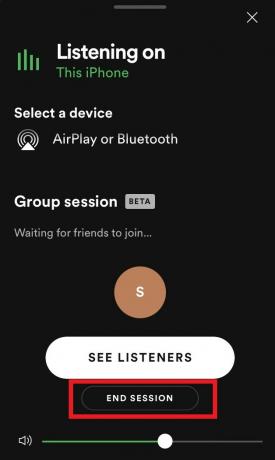
- Sous Session de groupe, appuyez sur Fin de session
Une session ne peut être terminée que par l'hôte. Cependant, les membres peuvent quitter une session quand ils le souhaitent.
C'est donc tout ce que vous devez savoir sur la nouvelle fonctionnalité de session de groupe Spotify si vous aimez jouer des morceaux avec vos amis. Essayez-le et partagez votre expérience dans la section commentaires.
Lire la suite,
- Comment créer une liste de lecture d'entraînement personnalisée sur Spotify
- Comment renommer la playlist Spotify sur Android / iOS
Swayam est un blogueur technique professionnel avec une maîtrise en applications informatiques et possède également une expérience du développement Android. Il est un fervent admirateur de Stock Android OS. Outre les blogs technologiques, il adore jouer, voyager et jouer / enseigner la guitare.



